Windows Updateにともなうトラブルが、しょっちゅう起こります。
「パソコンがとつぜん重くなった」
「更新しています、ってなったまま、動かない」
「更新に失敗しました」
・・・など。
ひどいのだと、12月だったか、
「パソコンが起動しなくなった」
というような場合も。
だいたい数ヶ月ごとに、「おかしくなった」という報告が、ワワワっと届きます。
ご自分のパソコンの設定をどうするか、一度、ちゃんと考えてみましょう。
#自己責任でね (^_^;)
==================================
Windows Updateの設定には、
1.自動更新(推奨)
2.ダウンロードはするが、更新作業は手動
3.更新の有無はチェックするが、ダウンロードや更新作業は手動
4.いっさい手動(推奨しない)
の4つがあります。
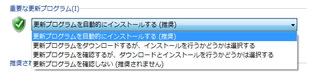
初期設定は、1になっているはず。
で、パソコンで作業しているときに、かってに更新が始まって重くなったり。
Update自体にバグがあると、トラブルをもろに被ってしまったり。
「推奨」となっていますが、初心者に推奨するのは、ちょっと疑問。
かといって、Updateしないままでは、Windowsに問題を抱えたままになってしまう。
そこでボクは、自分のパソコンは3に設定しています。
(家族用は、1のままです。)
とってもズルい方法だとは思うのですが・・・
トラブル報告などをネットで確認して、それが収まってから(だいたい1週間後ぐらい)、
手動でUpdateしています。
本来なら、「みんなでチェックして、改善していく」べきだと思うのですが・・・
パソコンが止まると死活問題なので、どうしても慎重になってしまいます。
==================================
設定の変更方法を、書いておきます。
①コントロールパネルを開いて、「システムとセキュリティ」をクリック。
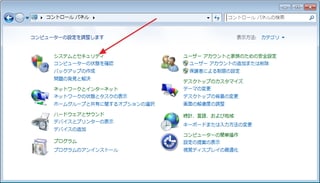
②「Windows Update」をクリック。
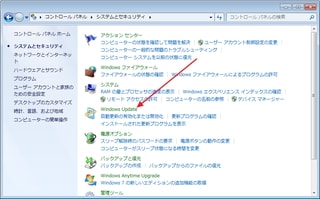
③「設定の変更」項目をクリック。
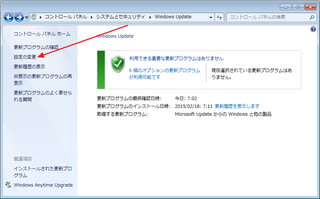
④「重要な更新プログラム」のところで、上記の1~4のいずれかを選ぶ。

毎月第2火曜日ごろに、Windowsの定例Updateがあります。
2・3を選択したかたは、毎月そのころになると、
パソコンを起動するたびに、右下に
「ほら、早く更新しろ。ヤバいぞ」
みたいなポップアップ・メッセージが出ます。
焦らされても、冷静沈着に判断して、
「更新すべき」と思ったら、そのポップアップをクリックして、
更新内容を確認・開始してください。
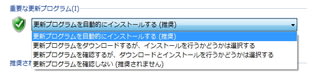

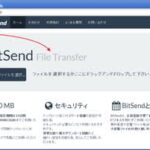
コメント